Linux系统如何设置开机自动运行脚本?
http://www.ruanyifeng.com/blog/2016/03/systemd-tutorial-commands.html
方法一:修改 /etc/rc.d/rc.local 文件
/etc/rc.d/rc.local 文件会在 Linux 系统各项服务都启动完毕之后再被运行。所以你想要自己的脚本在开机后被运行的话,可以将自己脚本路径加到该文件里。
但是,首先需要确认你有运行这个文件的权限。
$ chmod +x /etc/rc.d/rc.local
为了演示,我们创建了一个脚本,当它被执行之后,将在家目录下写入有特定信息的文件。
$ vim auto_run_script.sh #!/bin/bash date >> /home/alvin/output.txt hostname >> /home/alvin/output.txt
保存退出后,再给它赋予可执行权限:
$ chmod +x auto_run_script.sh
然后,我们再将脚本添加到 /etc/rc.d/rc.local 文件最后一行:
$ vim /etc/rc.d/rc.local /home/alvin/auto_run_script.sh
接下来,我们就可以试试效果了。直接重启系统就可以了:
$ sudo reboot
重启之后,就会在家目录下看到脚本执行的结果了。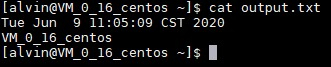
**
方法二:使用 crontab
大家知道,crontab 是 Linux 下的计划任务,当时间达到我们设定的时间时,可以自动触发某些脚本的运行。
我们可以自己设置计划任务时间,然后编写对应的脚本。但是,有个特殊的任务,叫作 @reboot ,我们其实也可以直接从它的字面意义看出来,这个任务就是在系统重启之后自动运行某个脚本。
那它将运行的是什么脚本呢?我们如何去设置这个脚本呢?我们可以通过 crontab -e 来设置。
$ crontab -e @reboot /home/alvin/auto_run_script.sh
然后,直接重启即可。运行的效果跟上面类似。
方法三:使用 systemd 服务
以上介绍的两种方法,在任何 Linux 系统上都可以使用。但本方法仅适用于 systemd 系统。如何区分是不是 systemd 系统?很简单,只需运行 ps aux 命令,查看 pid 为 1 的进程是不是 systemd 。
为了实现目的,我们需要创建一个 systemd 启动服务,并把它放置在 /etc/systemd/system/ 目录下。
[Unit]:服务的说明
Description:描述服务
After:描述服务类别
[Service]服务运行参数的设置
Type=forking 是后台运行的形式
ExecStart 为服务的具体运行命令
ExecReload 为服务的重启命令
ExecStop 为服务的停止命令
PrivateTmp=True 表示给服务分配独立的临时空间
注意:启动、重启、停止命令全部要求使用绝对路径
[Install] 服务安装的相关设置,可设置为多用户
WantedBy=multi-user.target
我们创建的 systemd 启动服务如下。请注意,这时后缀是 .service ,而不是 .sh 。
$ vim auto_run_script.service
[Unit]
Description=Run a Custom Script at Startup
After=multi-user.target
[Service]
Type=simple
Restart=always ExecStart=/home/alvin/auto_run_script.sh
[Install]
WantedBy=multi-user.target
从服务的内容可以看出来,我们最终还是会调用 /home/alvin/auto_run_script.sh 这个脚本。
然后,我们再把这个脚本放置在 /etc/systemd/system/ 目录下,之后我们再运行下面两条命令来更新 systemd 配置文件,并启动服务。
$ systemctl daemon-reload $ systemctl enable auto_run_script.service
重启系统
$ reboot
———————————————————-
配置网络启动服务
https://linux.cn/article-6629-1.html
root@apalis-tk1-mainline:/lib/systemd/network# ls
10-enp3s0.network 11-enp1s0.network 20-eth0.network 80-container-host0.network 80-container-ve.network 80-container-vz.network 99-default.link
root@apalis-tk1-mainline:/lib/systemd/network#


